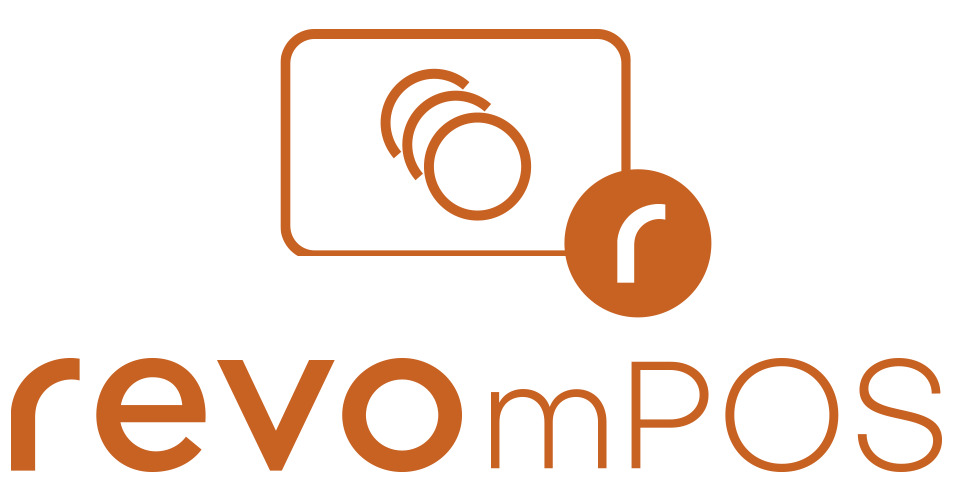1. REQUISITOS PREVIOS 2. CÓMO CONFIGURAR REVO MPOS Y EL DISPOSITIVO ITOS 3. CÓMO DESACTIVAR EL AUTOAPAGADO 4. BORRAR CONEXIONES BLUETOOTH 5. GESTIÓN DE PAGOS ANTE POSIBLES DESCONEXIONES DEL PINPAD BP-50
Ahora con REVO puedes integrar un pinpad conectado por Bluetooth al iPad, para que cuando se cobre con tarjeta, se conecten y se gestione el cobro y cierre la orden de forma automática. Esta solución te garantiza que al final del turno las tarjetas siempre cuadren.
1. REQUISITOS PREVIOS
1. Solicitar el pinpad BP-50 a tu Entidad Financiera.
Nota: Los dispositivos BP-50 son soportados por distintos bancos, con lo que es posible disponer de distintos dispositivos con distintos bancos.
2. Junto al pinpad BP-50 debe venir un usuario y contraseña, que se utilizarán para acceder a Revo mPos.
IMPORTANTE: El pinpad se asocia al dispositivo iOS (iPad, iPhone) mediante conexión Bluetooth. Esto implica que cada uno de los dispositivos que se utilizarán para cobrar deberán tener asociado un pinpad. Un solo pinpad NO se puede compartir con diferentes dispositivos iOS.
3. Descargamos la aplicación Revo mPos desde la App Store.
Nota: Revo mPos es una aplicación complementaria que permite realizar pagos a través de los dispositivos ITOS de forma totalmente integrada con Revo XEF/RETAIL.
4. El iPad donde se configure el pinpad deberá de tener el código de seguridad de iOS activado. De no ser así, aparecerá un error: No keychain is available.
2. CÓMO CONFIGURAR REVO MPOS Y EL DISPOSITIVO ITOS
Nota: La integración se realiza de la misma manera en Revo RETAIL.
1. Accedemos al back-office de REVO.
2. Pulsamos sobre Integraciones.
3. Desde el botón Añadir, buscamos RedsysMPos y pulsamos en Add.
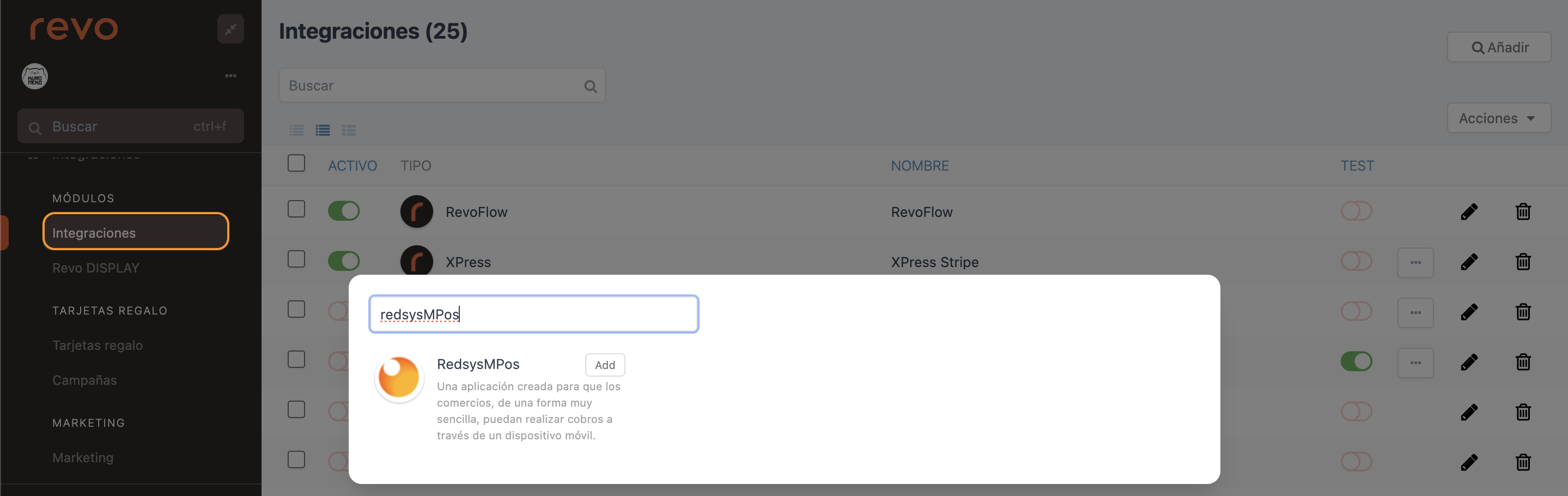
4. Rellenamos la información siguiente:
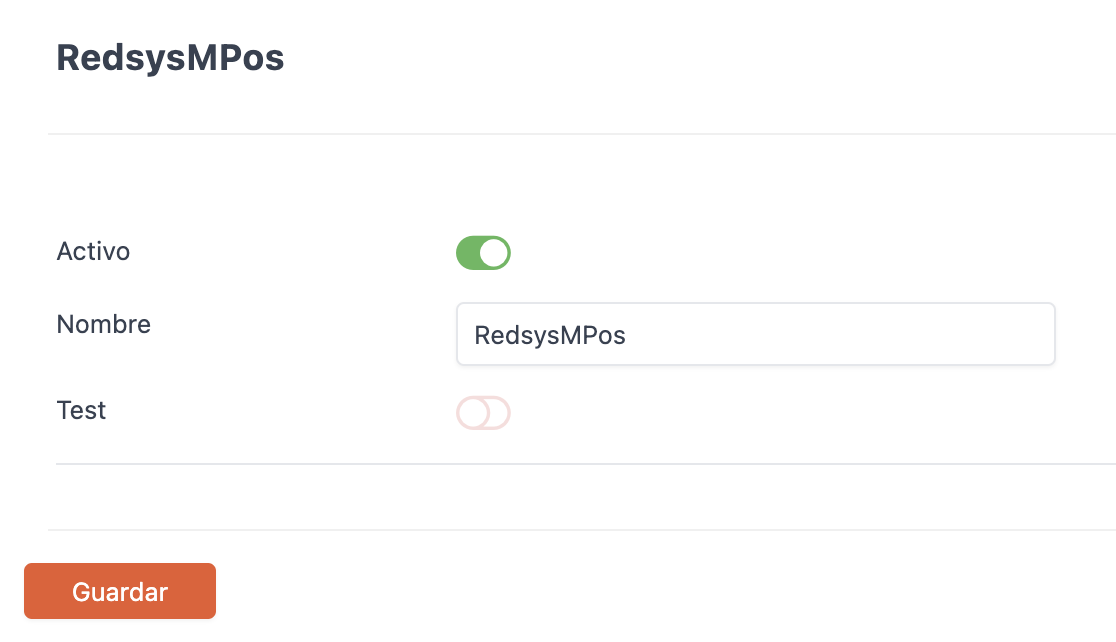
-
Activo: Activado.
-
Nombre: Nombre identificativo de la integración.
-
Test: Desactivado.
5. Pulsamos en Guardar para confirmar los cambios.
6. Ahora, debemos realizar la configuración entre nuestro dispositivo iOS (iPad, iPhone) y el pinpad ITOS BP-50.
-
En el dispositivo iOS, entramos en Ajustes / Bluetooth.
-
En la pantalla de Bluetooth de iOS, aparecerá una lista de todos los dispositivos. Uno de ellos, será el ITOS.
Nota: El pinpad ITOS se muestra en la lista con una numeración, que coincide con el número de serie que podemos encontrar en la parte posterior del BP-50.
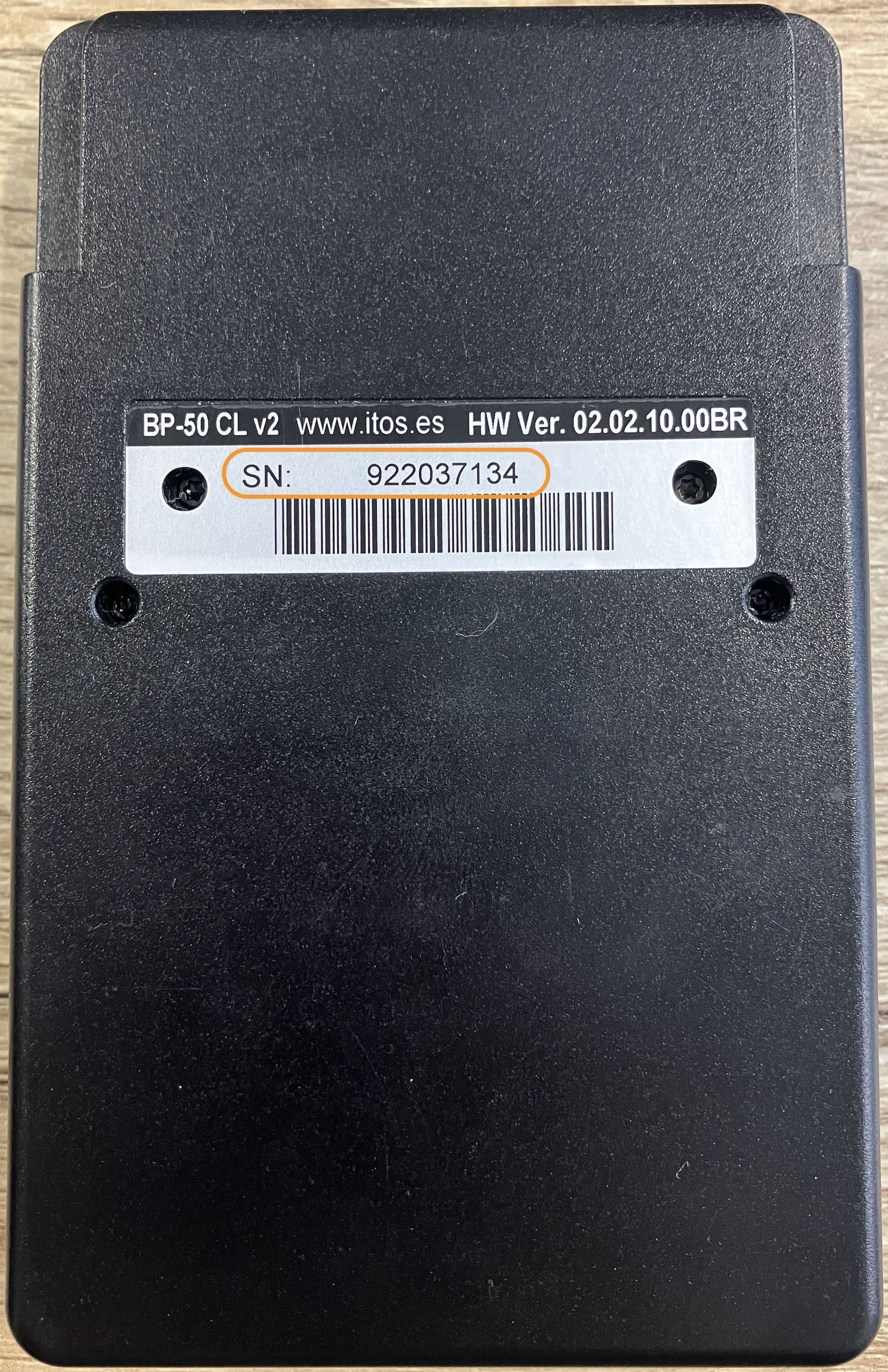
-
En la pantalla del pinpad se debe mostrar el mensaje: PINPAD NO VINCULADO y seguidamente ESPERANDO CONEXIÓN BLUETOOTH.
-
En este momento, en el dispositivo iOS pulsamos sobre el nombre del pinpad y, si todo ha ido bien, aparecerá un mensaje que dice: Solicitud de enlace Bluetooth. Pulsamos en Enlazar.
-
Seguidamente, en el pinpad pulsamos sobre para confirmar el enlace.
Nota: Recomendamos desactivar el autoapagado del pinpad BP-50. Para así no perder la conexión con Revo mPos.
7. Abrimos la aplicación Revo mPos que hemos descargado previamente desde la App Store e introducimos de nuevo el usuario y contraseña proporcionados por la Entidad Financiera junto con el dispositivo ITOS BP-50.
8. Una vez introducidos los datos, se mostrará una pantalla indicando: Login Transparente se ha activado correctamente. Pulsamos OK.
9. Ahora Revo mPos debería detectar el ITOS BP-50 y pasados unos segundos, aparecerá el mensaje Listo en el centro de la pantalla, significando que la conexión entre mPos y ITOS ha sido correcta.
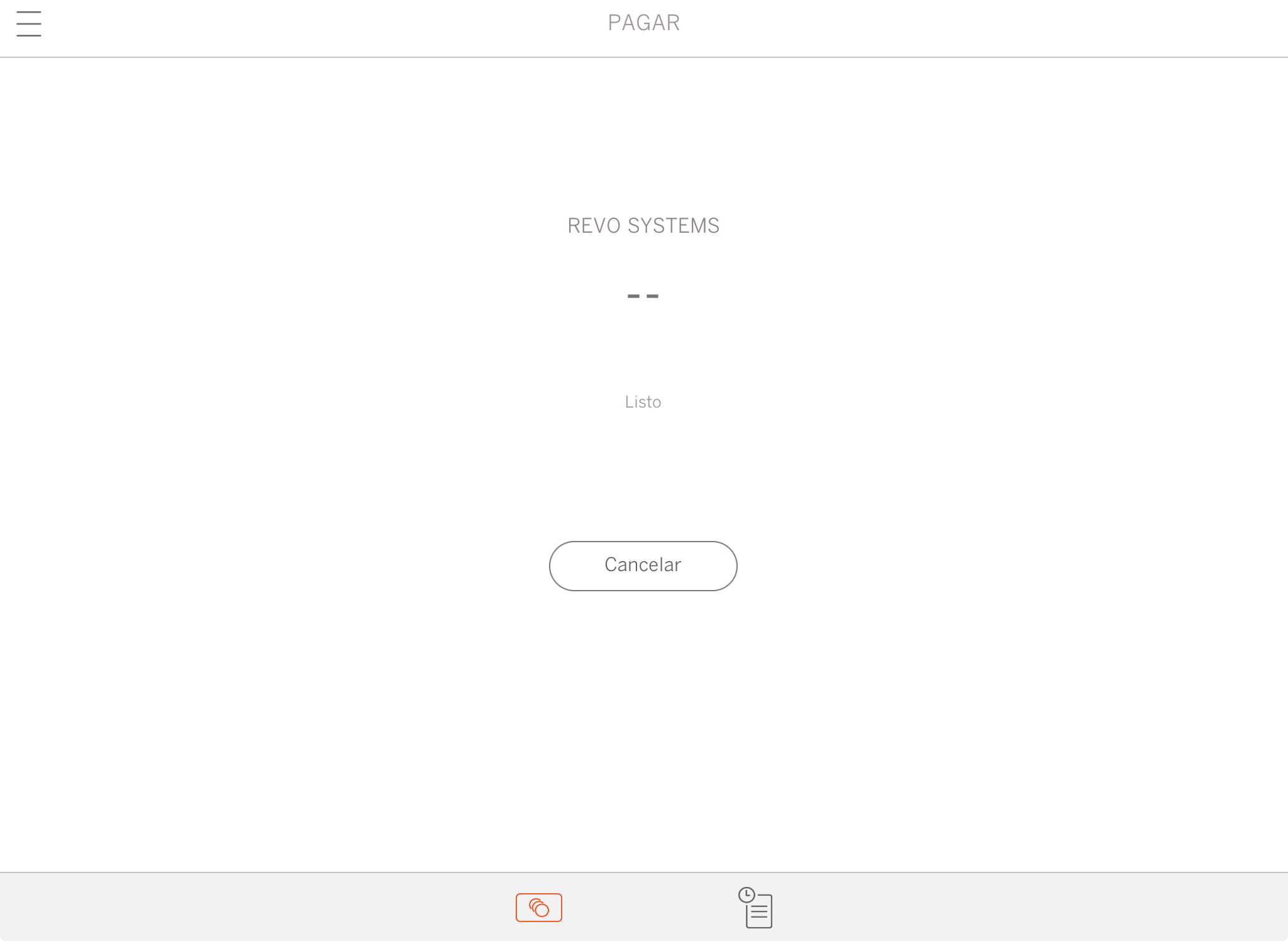
Nota: Si no aparece el mensaje Listo, volvemos a realizar el paso 6 y configuramos de nuevo el Bluetooth.
Si todo ha salido bien ¡Enhorabuena, ya tienes toda la configuración realizada!
A partir de este momento, cada vez que cerremos una orden pulsando en la , se conectará con Revo mPos para gestionar el pago con el dispositivo ITOS. Una vez finalizado el cobro en el pinpad, volverá a Revo XEF/RETAIL y la orden se cerrará automáticamente.
IMPORTANTE: Si una operación falla o da un error durante la transacción, pulsa el botón del pinpad para cancelar la operación y automáticamente volver a la pantalla de Revo XEF/RETAIL para empezar de nuevo.
Una vez la transacción está activa, NO se puede cancelar desde la app de Revo XEF/RETAIL.
NUNCA reiniciar o cerrar la app mPos durante una operación. Esta acción podría provocar que la orden no se guarde.
3. CÓMO DESACTIVAR EL AUTOAPAGADO
El modo SUPERVISOR permite establecer los parámetros de configuración de la aplicación PUP. Para entrar en este modo debemos:
-
Apagar el BP-50.
-
Una vez apagado, mantenemos pulsado el botón hasta que aparezca en la pantalla la versión de LOADER y FW.
-
Presionamos varias veces el botón hasta que se muestre el mensaje PASSWORD (contraseña).
-
Introducimos la contraseña: 12369874
-
Utilizamos las siguientes teclas para movernos:
- Desplazarse hacia arriba.
- Desplazarse hacia abajo.
- Seleccionar la opción activa.
-
Regresar al nivel previo o salir del modo supervisor.
-
Accedemos a CAMBIAR PARÁMETROS.
-
Nos desplazamos con hasta llegar a la opción AUTO OFF. Pulsamos para entrar.
-
Modificamos los parámetros hasta llegar a DISABLED. Confirmamos la selección con el .
-
Pulsamos el botón varias veces para salir del modo supervisor.
4. BORRAR CONEXIONES BLUETOOTH
Si habíamos vinculado el pinpad con anterioridad en otros dispositivos, podemos borrar todas las conexiones ya establecidas para así después vincularlo con un dispositivo nuevo. Para ello:
-
Con el dispositivo encendido mostrando la pantalla principal (Logo Entidad Financiera).
-
Presionamos el botón , nos aparecerá en pantalla OPCIONES BLUETOOTH, pulsamos .
-
Seleccionamos BORRAR VÍNCULOS.
-
Pulsamos para confirmar.
-
Aparecerá en la pantalla el mensaje PINPAD NO VINCULADO.
-
Podremos proceder a vincular de nuevo el pinpad con el nuevo dispositivo.
5. GESTIÓN DE PAGOS ANTE POSIBLES DESCONEXIONES DEL PINPAD BP-50
Durante el uso de la app Revo mPOS con el terminal BP-50 para procesar pagos, pueden darse casos puntuales en los que, debido a desconexiones momentáneas o problemas de comunicación inherentes al uso de tecnología Bluetooth, por ejemplo, se complete un cobro en el datáfono pero la orden permanezca abierta en REVO.
Estos escenarios no reflejan un problema de la app Revo mPOS, sino más bien una característica del tipo de conexión que utiliza el dispositivo. Bluetooth, aunque ampliamente utilizado, puede estar sujeto a interrupciones en su comunicación por factores externos como interferencias o pérdida de señal temporal.
Para ofrecer una solución práctica y rápida a esta situación, recomendamos a nuestros clientes crear en su back-office un método de pago específico denominado Tarjeta manual o Pago datáfono manual. Esta opción permitirá:
- Registrar manualmente el pago que ya ha sido procesado en el pinpad.
- Mantener la contabilidad de su sistema TPV en orden.
- Minimizar el impacto de estos eventos en sus operaciones diarias.
- Es importante destacar que esta solución se ha diseñado para garantizar la continuidad del negocio y mantener la precisión en la gestión de pagos. Si se presenta esta situación, el equipo técnico estará a disposición para analizar cualquier incidencia y brindar apoyo en la configuración de esta opción de pago en su sistema.
Para crear el método de pago:
1. Accedemos al back-office de REVO.
2. Entramos dentro del apartado Configuración.
2. Pulsamos sobre Métodos de pago.
3. Pulsamos en Nuevo.
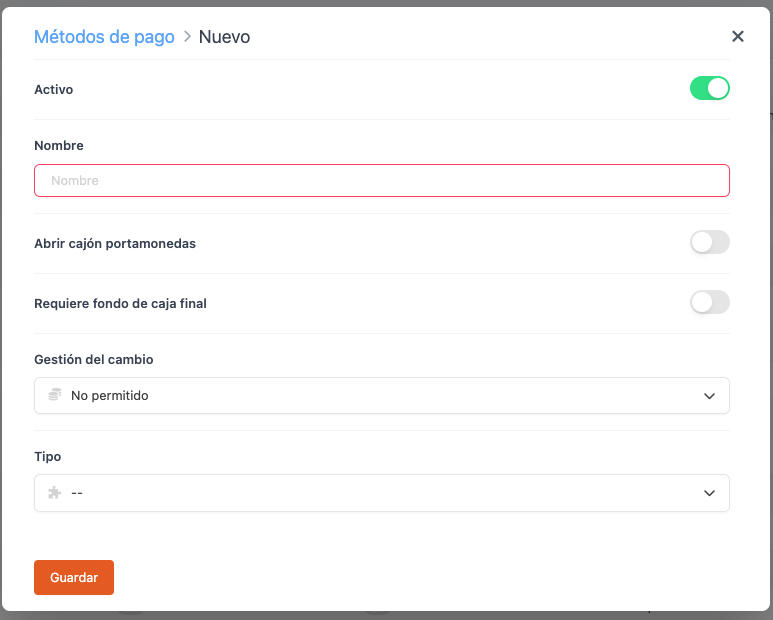
4. Rellenamos la información siguiente:
-
Activo: Activa para que esta forma de pago sea visible en la app.
-
Nombre: Introduce el nombre. Por ejemplo, "Tarjeta manual" o "Pago datáfono manual".
-
Abrir cajón portamonedas: Desactivado.
-
Requiere fondo de caja final: Desactivado.
-
Gestión del cambio: No permitido.
-
Tipo: --.